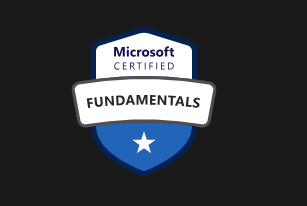こんにちは、ぶたやまです。
6月にAzure認定試験を受けたのですが、今回はその備忘のために残している記事です。。
Azure 認定試験の受験方法
ぶたやまはサイドFireを予定していますが、一方で退職後の再就職も考えているため、

せっかくだから俺はAzureの認定資格もとっておくぜ
ということで、最も基礎的(イージー)な資格である、Azure Fundamentalsを受験することにしました。この試験は、独学で勉強しても割と簡単に取得できる資格と思います。
もっとも、再就職に有利に働くかは怪しいですが・・・
Microsoft公式サイトで申し込む
まず、Microsoftのログインアカウントを持っていない方は、アカウントの作成が必要です。
アカウントの作成が完了したら、「https://learn.microsoft.com/ja-jp/credentials/browse/」より資格を検索します。
140件くらいの資格があるので、「Azure Fundamentals」で検索すると良いでしょう。
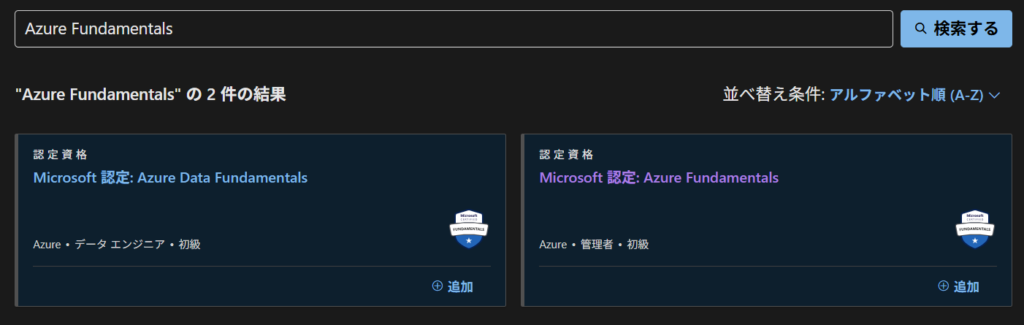
「Microsoft認定:Azure Fundamentals」をクリックすると、具体的な手順のページに推移します。
無料トレーニングを受講する
詳細ページに推移すると、「試験の準備」という項目があります。
ここで、Azureの基礎的なトレーニングを受講することが出来ます。まずは内容をチェックして、自分が取得したいスキルかを確認しましょう。

クラウドを使ったことが無いと、分かりづらいかも・・・
各トレーニングを受講完了すると、バッジとかトロフィーがもらえます。何の役に立つかは不明ですが・・・((((;゚Д゚))))
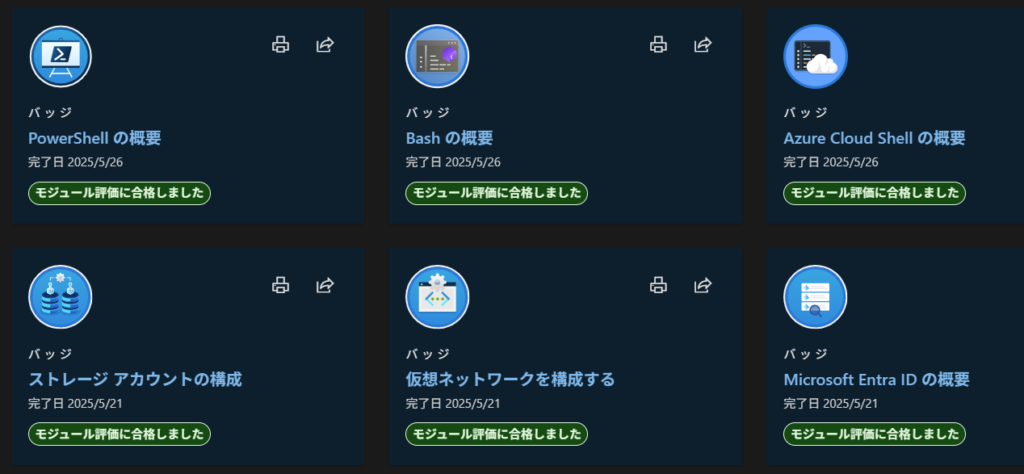
練習問題を受講する
無料トレーニングを一通りこなしたら、「試験に向けた練習」から、「練習評価を受ける」で試験問題の予行練習を受けることができます。これは親切!
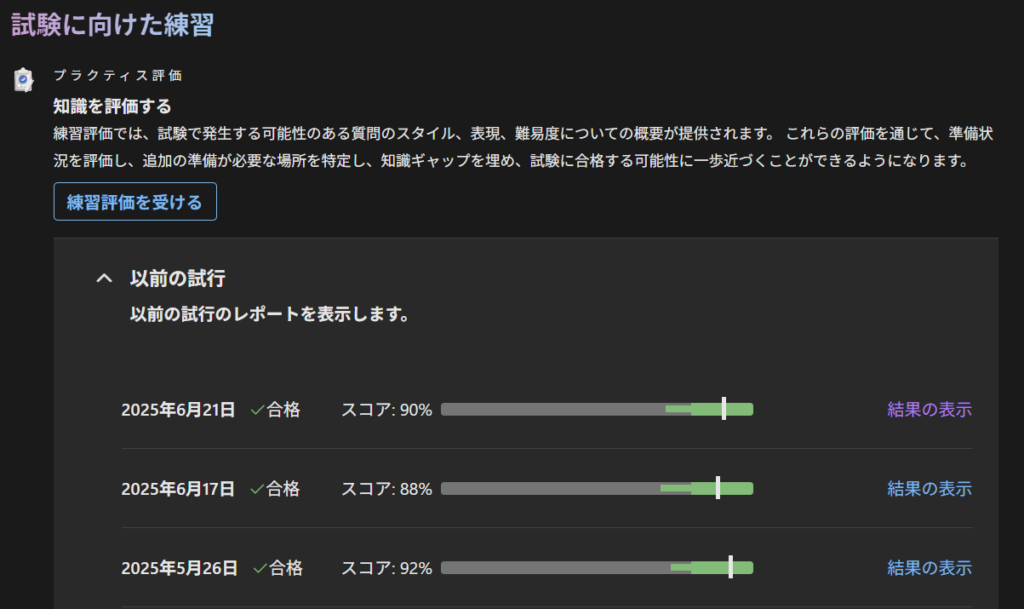
70点以上で合格の模様です。この練習問題について、注意事項が2点ほど。
① 実際の試験は、この練習問題よりやや難易度が高いイメージ。
② 意味不明な日本語が登場した場合は、事情を察する。
特に②は、最初面食らうかもしれません。例えば、以下のような例題があります。
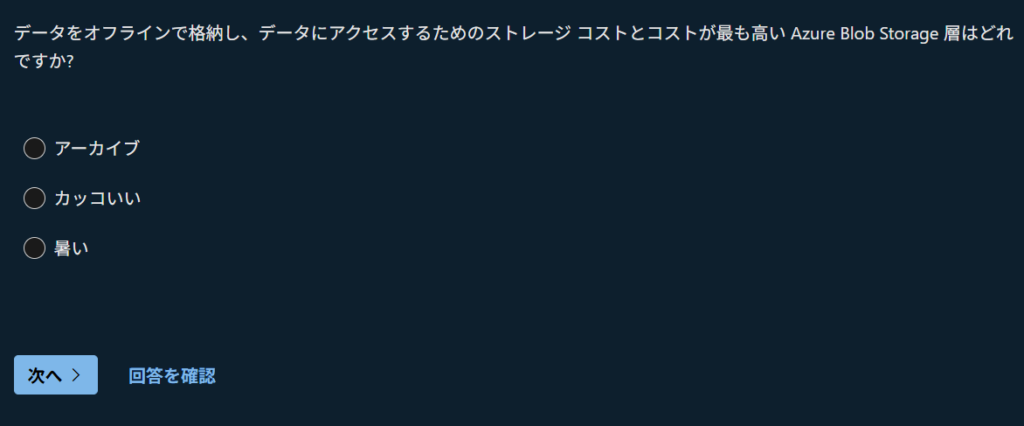

おや、壊れたかな・・・?
これは元データを機械翻訳しているためと思われます。この場合は「カッコいい → COOL」、「暑い → HOT」の意味なので、正解は「アーカイブ」です。

本番試験はちゃんとした日本語でしたので、ご安心ください。
受験を申し込む前に
準備が整ったら、いよいよ試験を申し込みます。
と思ったら、受験料が高い! 12,180円か・・・
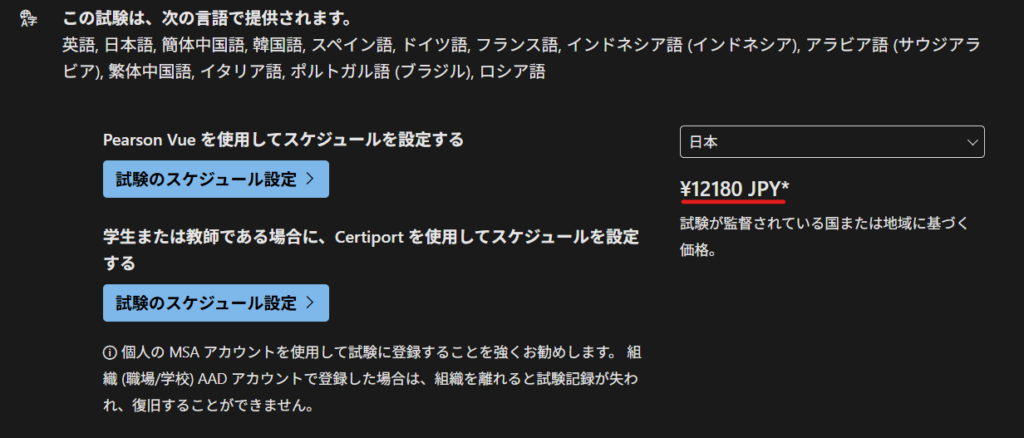
この受験費用、タイミングによりますが割引を受けることができます。
ぶたやまが利用したのは、「Microsoft Azureの無料トレーニング」です。半額クーポンが発行されます。
Microsoft Azureの無料トレーニングを受講し、半額クーポンを手に入れる
Microsoft Azureの無料トレーニング(Microsoft Virtual Training Days)は、登録形式のとなります。
https://www.microsoft.com/ja-jp/events/top/training-days/azure?activetab=a1%3aprimaryr4
Azure Fundamentalsは、「認定試験料金が半額になる特典」に含まれますので、半額で受験できます!
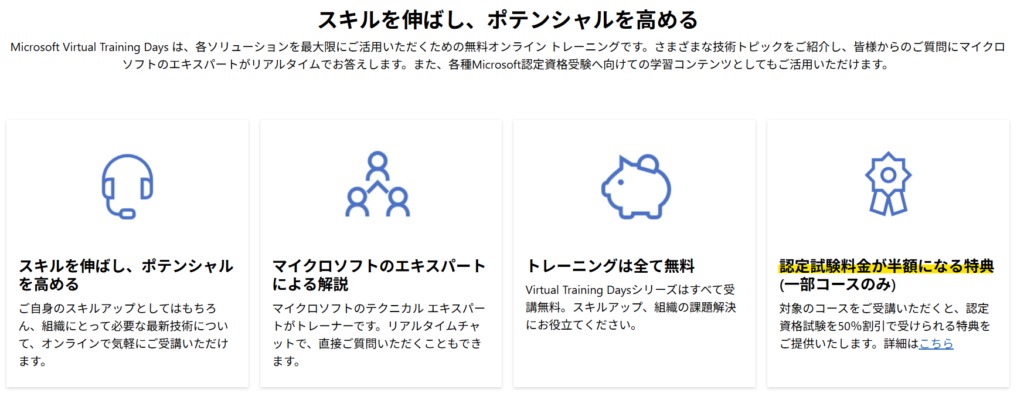

そもそもこの無料トレーニングはWeb版のトレーニングより分かりやすいので、半額と関係なく受講したほうが良いかも。
※キャンペーン的なものかもしれませんので、終了していたらゴメンナサイ。
他にもよりオトクなキャンペーンはあるかもしれませんので、探してみることをお勧めします。
受験を申し込む
半額クーポンを手に入れたら、受験を申し込みます。
先程の画面から、「試験のスケジュール設定」をクリックします。
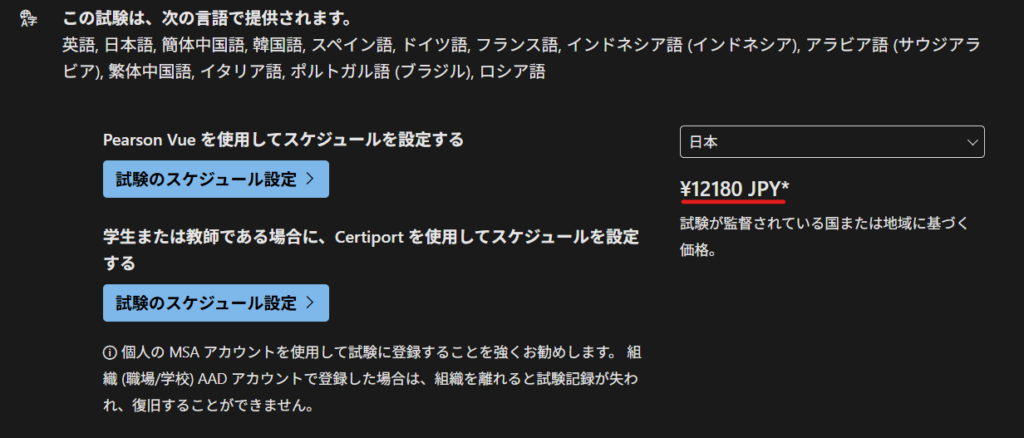
仕組みとして「Pearson VUE」を利用するため登録しますが、罠があります(ハマりました)。
自分で入力する欄は、英語である必要があります!(日本語を入れるとエラーで進めません・・)
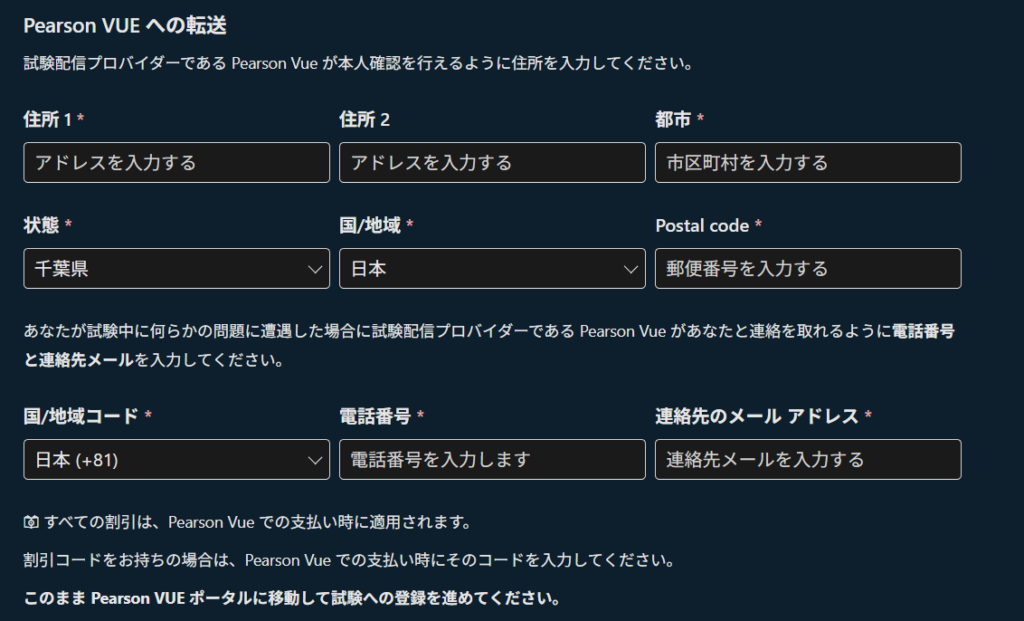
その後、認証や割引クーポン等を入力し、以下の画面になります。
受験方法としては、主に「テストセンターでの現地受験」か「OnVUEオンライン受験」になるかと思います。
テストセンターは都会しか無かったので、牧場(僻地)に住むぶたやまは、「OnVUEオンライン受験」を選択しました。
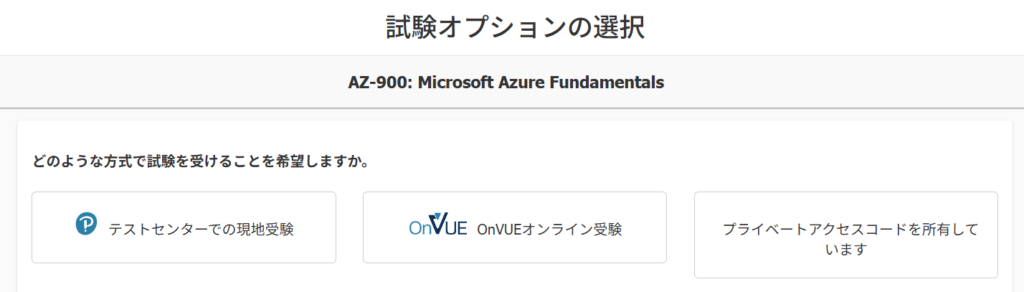
ポリシーに同意し、受験日程を予約、支払いをしたら完了です!
システムテストを実施する(要注意!)
試験の申込みを完了したら、メールが届きます。事前に「システムテストの実施」をしましょう。
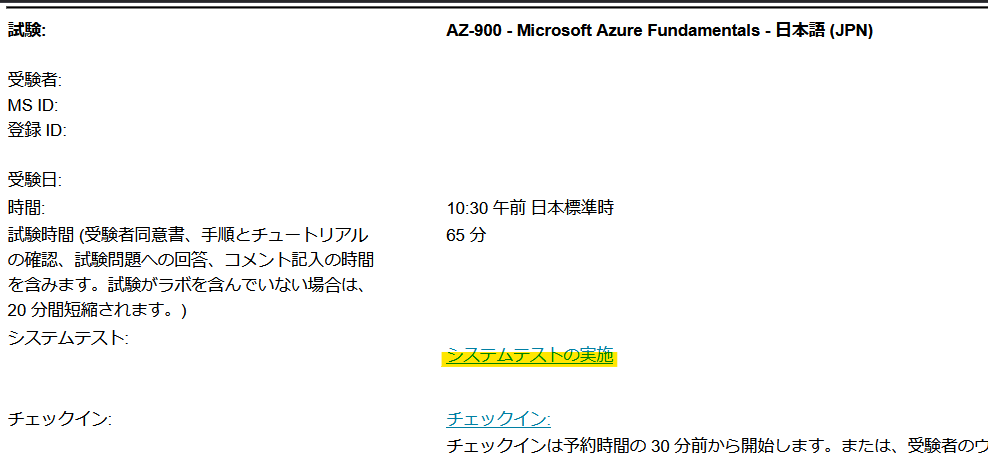
なお、ぶたやま的に今回の受験で一番の最難関は、このシステムテストでした・・・

どうやってもシステムテストに失敗する!
システムテストに失敗する場合、パソコンのセキュリティ設定が影響している可能性が高いです。ぶたやまが発見したのは、「デバイスセキュリティ」の「ローカルセキュリティ機関の保護」を「オン」にしていると失敗します・・!
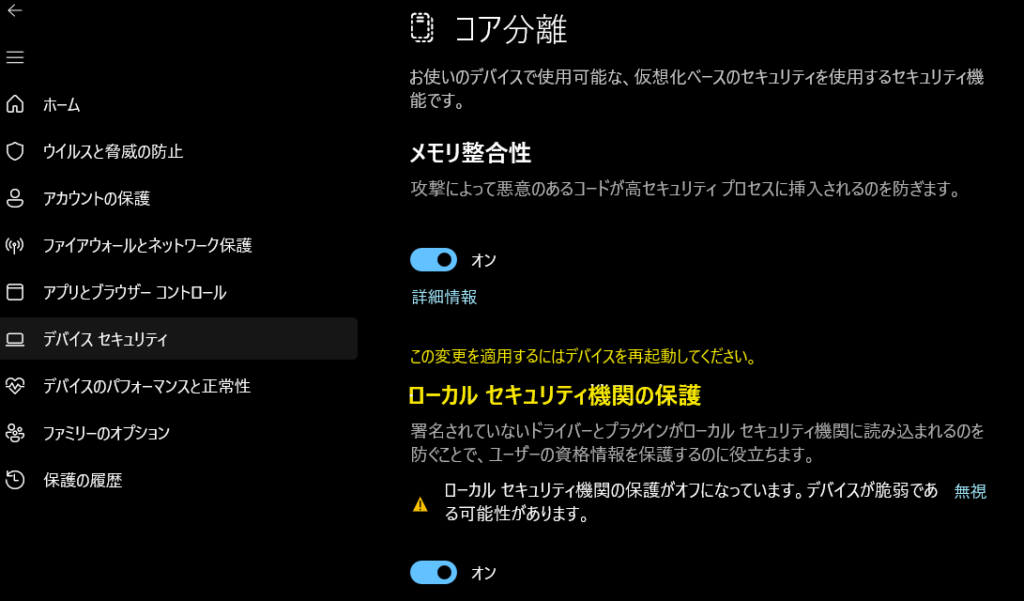

テスト時は一時的にオフにして、終わったら再度オンにしましょー
これで、すべての準備が整いました。
オンライン受験する
30分前にログインして待つ
メールでもリマインド連絡がありますが、オンライン受験する方は当日は再度システムテストを行ったほうが良いです。
また有効な身分証明書を用意し、受験する部屋をキレイにしておきます。

この「部屋をキレイにしておく」も、ドハマりポイントです・・!
30分前にはログインして待つようにします。
試験開始と思いきや、部屋の大掃除する羽目に・・
そして試験官(フィリピンの方?)が現れ、身分証明書の確認やWebカメラを用いて机周りを確認します。

日本語は通じるので大丈夫です!
ぶたやまの考えが甘かったのは、「Webカメラを用いた机周りの確認」でした。
机の上のモノはすべて移動していたのですが、チェックは周囲5mくらいに及びます!
ぶたやまは子供部屋で受験をしていたのですが、机から少し離れたところは玩具と衣類が放置されていたため、「それを全部、部屋の外に出してください」・・・という非常の指示が。
そのため、ぶたやまは30分掛けて部屋の大掃除をする羽目になりました。
結論:モノが何も無い部屋で受験するか、テストセンターで受験しましょう!
30分後、息も絶え絶えで腰痛になりながら受験を行い、無事合格できました。
試験内容は、練習試験より難しくて少し慌てましたが、失敗しても無料で再試験できるので、気楽に落ち着いて受ければ問題ないと思います。
感想など
試験そのものより、「システムテストがエラーになる」「部屋の大掃除をする羽目になる」イメージしか残っていない受験でした。
上記のことが気になる場合、テストセンターで受験すれば一発解決ですので、そちらをオススメします!